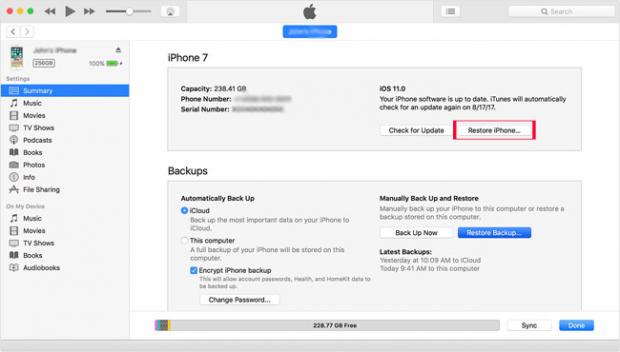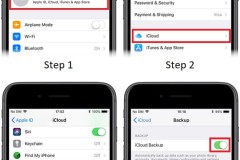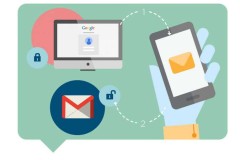Có lúc bạn vô tình xóa đi những tin nhắn trên điện thoại của nhưng sau đó lại chợt nhận ra rằng một số thông tin bạn cần bây giờ có liên quan đến những tin nhắn đã xóa. Đừng quá lo lắng, TCN sẽ hướng dẫn bạn cách khôi phục lại tin nhắn theo những cách đơn giản sau đây.
Hướng dẫn khôi phục lại tin nhắn đã xóa iPhone
I. Sử dụng iCloud để khôi phục tin nhắn đã xóa
Việc sử dụng iCloud để khôi phục tin nhắn đã xóa trước đó sẽ dễ dàng khi bạn từng lưu trữ dữ liệu từ iPhone sang iCloud hoặc Itunes.
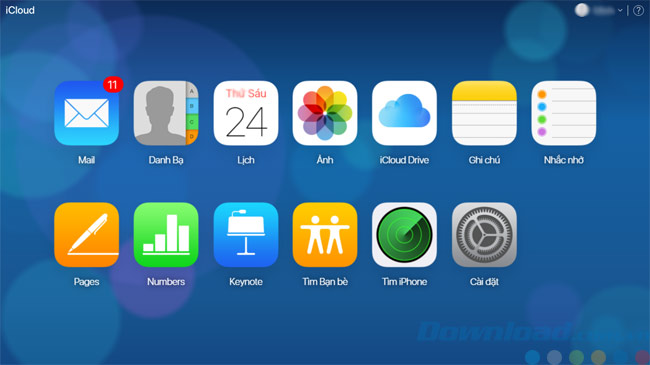
- Đầu tiên truy cập vào iCloud và đăng nhập tài khoản Apple ID của bạn vào đó.
- Nếu bạn không thấy mục Text Messages ở đó thì có nghĩa là dữ liệu tin nhắn của bạn không được lưu trữ.
- Nếu có thấy mục Text Messages, vào đó và tìm đến tin nhắn bạn muốn xem.
- Sau đó vào iPhone, truy cập vào Cài đặt > iCloud.
- Tắt mục Text Messages đi, sau đó bạn sẽ thấy hiện lên một bảng thông báo, chọn Keep on My iPhone (Lưu trên iPhone của tôi).
- Bây giờ hãy bật lại mục Text Message trong iCloud lên, chọn Merge và đợi một chút, những tin nhắn đã xóa sẽ quay trở lại.
II. Khôi phục tin nhắn bằng cách sử dụng iTunes
Nếu không sao lưu dữ liệu trên iCloud nhưng bạn đã từng đồng bộ với iTunes thì bạn có thể khôi phục lại những tin nhắn đã xóa bằng iTunes. Lưu ý một điều rằng bạn phải để tính năng tự đồng bộ trên iTunes hoạt động thì cách này mới hữu dụng.
- Đầu tiên hãy kết nối iPhone với máy tính và bạn đã từng đồng bộ.
- Sau đó trên iTunes, chọn mục iPhone của bạn.
- Tiếp đó chọn Restore Backup (Khôi phục dữ liệu).
- Chờ vài phút và sau đó tất cả những dữ liệu mà bạn đã đồng bộ với iTunes sẽ được khôi phục lại chỉ sau vài phút.
III. Sử dụng những ứng dụng khôi phục dữ liệu trên AppStore
Cả 2 cách trên đều không hoạt động thì bạn có thể sử dụng ứng dụng của bên thứ 3 để khôi phục lại tin nhắn của mình trên iPhone với những phần mềm như:
1. WonderShare Dr.Fone for iOS: Phần mềm này có 2 phương thức chính để khôi phục đó là:
- Khôi phục trực tiếp từ thiết bị iOS: Download phiên bản iOS mới nhất cho iPhone (GSM và CDMA), iPad hoặc iPod touch.
- Khôi phục từ iTunes Backup: khôi phục dữ liệu cho bất kỳ thiết bị iOS nào như iPhone 6S, iPhone 7,… bằng cách trích xuất bản sao lưu iTunes trước đó với bất kỳ phiên bản nào của phần mềm. Hỗ trợ phiên bản iOS mới nhất khi sử dụng chế độ khôi phục này.
- Khôi phục tới 12 định dạng tập tin.
- Xem những gì bạn đã mất trước khi khôi phục.
2. Tenorshare iPhone Data Recovery: Phần mềm này có những tính năng chính như:
- Cung cấp phương pháp để khôi phục iTunes.
- Khôi phục lên đến 22 loại tập tin trên iPhone.
- Xem trước tập tin bị mất trước khi khôi phục.
- Khôi phục dữ liệu iPhone trên máy tính.
- Khôi phục hoàn toàn và đảm bảo bạn có thể khôi phục những dữ liệu bị mất.
- Bảo mật và an toàn, công cụ được thiết kế giúp bạn khôi phục những dữ liệu bị mất mà không gặp bất kỳ rủi ro hoặc thiệt hại.
3. PhoneRescue by iMobile: Một phần mềm hữu ích dành cho iOS với những tính năng chính như:
- Hỗ trợ nhiều chế độ phục hồi
- Khôi phục dữ liệu cá nhân
- Phục hồi dữ liệu media
- Lấy lại ứng dụng
- Đảm bảo an toàn và sự thuận tiện
Đó là những phần mềm cho phép người dùng khôi phục lại những dữ liệu trên iPhone. Mặc dù khi bạn xóa tin nhắn đi nhưng chúng vẫn còn tồn tại trên thiết bị của bạn cho đến khi nào bị ghi đè lên, ngoài ra chúng còn giúp bạn khôi phục lại những ứng dụng, dữ liệu media, và các loại tệp tin trên iPhone. Trên đây Download.com.vn đã chia sẻ một vài mẹo để khôi phục lại dữ liệu trên iPhone, với những cách trên các bạn có thể tự khôi phục lại tin nhắn, dữ liệu cá nhân và ứng dụng của mình trên iPhone một cách đơn giản và không cần phải tốn tiền khi đem ra ngoài tiệm để sửa. Hy vọng bài viết sẽ giúp ích cho các bạn.
Nguồn : http://tip.download.com.vn/cach-khoi-phuc-toan-bo-tin-nhan-da-xoa-tren-iphone-12527